- ODT est le format de fichier pour les documents OpenOffice et LibreOffice Writer.
- Assez connu, mais moins populaire que les formats Microsoft Office, ODT peut être un peu plus difficile à récupérer ou à réparer lorsqu'il est corrompu. Mais rassurez-vous, il existe des méthodes et nous les avons listées ci-dessous pour vous.
- Si vous traitez quotidiennement de nombreux types de fichiers différents, cochez cette case Guide d'ouverture de fichier et obtenez les bons outils qui peuvent ouvrir n'importe quelle extension de fichier.
- N'hésitez pas à découvrir notre Centre de dépannage ainsi que.

Ce logiciel maintiendra vos pilotes opérationnels, vous protégeant ainsi des erreurs informatiques courantes et des pannes matérielles. Vérifiez tous vos pilotes maintenant en 3 étapes faciles :
- Télécharger DriverFix (fichier de téléchargement vérifié).
- Cliquez sur Lancer l'analyse pour trouver tous les pilotes problématiques.
- Cliquez sur Mettre à jour les pilotes pour obtenir de nouvelles versions et éviter les dysfonctionnements du système.
- DriverFix a été téléchargé par 0 lecteurs ce mois-ci.
ODT est le format de fichier pour OpenOffice et Rédacteur LibreOffice documents. Lorsqu'un document ODT est corrompu, un message d'erreur peut apparaître indiquant Le fichier .odt est corrompu et ne peut donc pas être ouvert.
Par conséquent, les utilisateurs ne peuvent généralement pas ouvrir les fichiers ODT corrompus en cliquant sur Déposer > Ouvert. L'un de vos documents Writer est-il corrompu ?
Si tel est le cas, consultez les résolutions ci-dessous et corrigez ces fichiers ODT corrompus en un rien de temps.
Comment puis-je résoudre les problèmes de corruption de fichiers ODT ?
- Recherchez une copie de sauvegarde
- Réparer les documents ODT avec un logiciel tiers
- Mettre à jour LibreOffice ou OpenOffice
- Insérez le fichier corrompu dans un document vierge
- Réparez les fichiers ODT avec l'utilitaire de réparation de documents OpenOffice Writer
- Convertir l'ODT en fichier ZIP
1. Recherchez une copie de sauvegarde
Tout d'abord, notez que Rédacteur LibreOffice comprend un Toujours créer une copie de sauvegarde option. Ainsi, vous pourriez trouver une copie de sauvegarde du document corrompu si le Toujours créer une copie de sauvegarde l'option est sélectionnée.
C'est ainsi que vous pouvez ouvrir les sauvegardes de documents ODT dans Windows.
- Tout d'abord, ouvrez la fenêtre de l'explorateur de fichiers en cliquant sur son raccourci dans la barre des tâches de Windows 10.
- Les utilisateurs de LibreOffice peuvent ouvrir leur dossier de sauvegarde à ce chemin:
C: UsersxxxxxxAppDataRoamingLibreOffice 4userbackup.
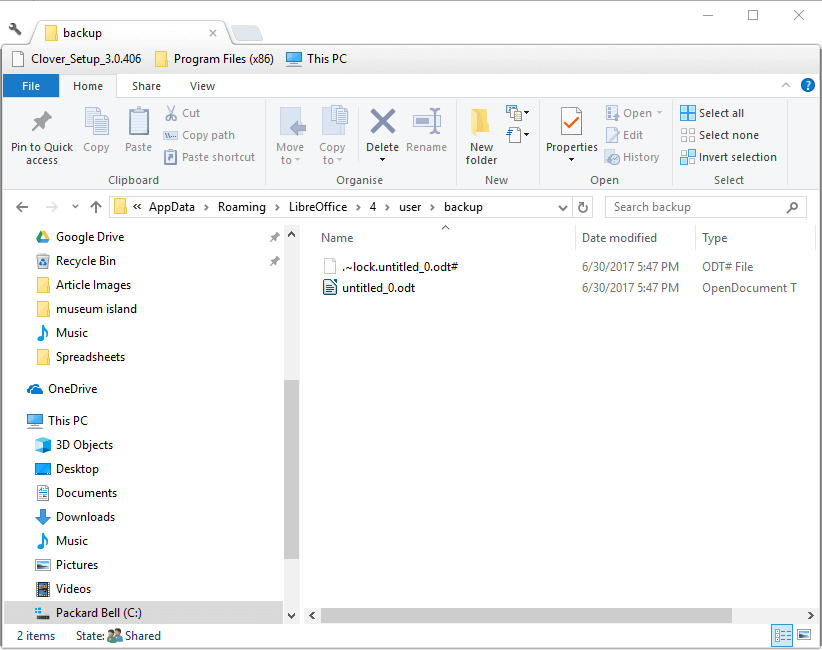
- Les utilisateurs d'OpenOffice peuvent ouvrir ce chemin dans l'explorateur de fichiers :
C: UsersxxxxxxAppDataRoamingOpenOffice4userbackup. - Ce dossier peut inclure un fichier .bak pour votre document corrompu. Sélectionnez pour ouvrir un titre de fichier correspondant à partir de là.
- S'il n'y a rien dans le dossier de sauvegarde, vous pouvez toujours vous assurer qu'il inclut les sauvegardes de fichiers ODT la prochaine fois que vous en aurez besoin. Pour ce faire, ouvrez Writer et sélectionnez Outils > Options.
- Double-cliquez Charge/Sauvegarder pour élargir cette catégorie d'options.
- Cliquez ensuite sur Général pour ouvrir les paramètres affichés directement ci-dessous.
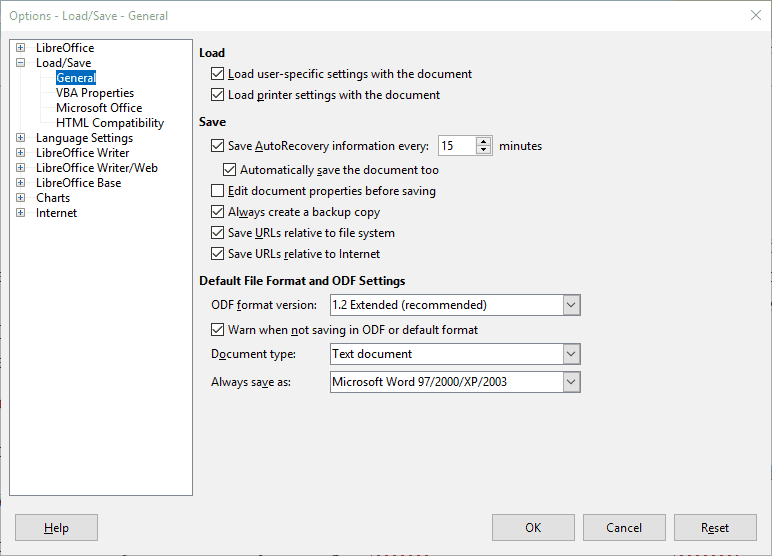
- Sélectionnez le Toujours créer une copie de sauvegarde option.
- De plus, cliquez sur le Enregistrez également automatiquement le document case à cocher.
- Clique le d'accord bouton dans la fenêtre Options. Vous aurez désormais d'autres copies des documents Writer lorsque vous ne pourrez pas ouvrir les fichiers ODT d'origine.
2. Réparer les documents ODT avec un logiciel tiers
Bien que les outils capables de réparer les fichiers Microsoft Office ne manquent pas, les formats OpenOffice ne sont pas si populaires. Par conséquent, il n'y a que quelques utilitaires tiers pour réparer les fichiers ODT corrompus.
Hetman Office Recovery est l'un de ces outils qui compense l'ensemble du marché avec ses fonctions de réparation et de récupération puissantes et complètes.

Ce logiciel fournit une prise en charge native des fichiers pour les formats populaires de Microsoft tels que DOCX, DOC, XLS, XLSX, mais aussi pour les fichiers ODT, ODS, PDF, etc.
En fait, la polyvalence est une caractéristique essentielle de Hetman Office Recovery et elle rend justice à sa réputation en fonctionnant avec tous les types de plates-formes, appareils, supports de stockage, y compris tous les SSD, disques durs, clés USB, NAS et toutes les versions de FAT et NTFS.
De plus, même les appareils endommagés n'ont aucune chance contre ce puissant outil de récupération ODT.
Grâce à des algorithmes d'analyse de disque sophistiqués, Hetman Office Recovery vous aidera à récupérer et à accéder aux fichiers ODT (et autres) à partir de disques formatés, repartitionnés, corrompus, inaccessibles, usés et physiquement instables et partitions.
Voyons rapidement son principales caractéristiques:
- Récupère les documents des lecteurs formatés et repartitionnés, des partitions corrompues, des supports amovibles et des périphériques de stockage
- Entièrement compatible avec Microsoft Office, OpenOffice et d'autres formats de fichiers
- Prend en charge tous les types de supports de stockage (HDD, SSD, cartes mémoire, clés USB, NAS et même VM)
- Avancée Récupération de fichier Moteur pour récupérer les données des appareils endommagés, corrompus et inaccessibles
- Algorithmes de recherche de signature sophistiqués pour une récupération réussie
- Interface intuitive et conviviale avec un assistant intégré étape par étape pour vous assister tout au long du processus de récupération et du contrôle de validation de l'intégrité
- Gravez des fichiers sur un CD/DVD, créez des images ISO ou téléchargez les fichiers sur un serveur FTP
- Fonction d'aperçu de pré-récupération pour afficher les vignettes des fichiers récupérables sans les enregistrer sur le disque endommagé
- Fonctions de recherche et de filtrage pour localiser facilement n'importe quel fichier

Récupération du bureau Hetman
Récupérez et accédez aux fichiers ODT depuis n'importe quel appareil, peu importe à quel point ils sont endommagés ou corrompus !
Visitez le site Web
3. Mettre à jour LibreOffice ou OpenOffice
Les dernières applications LibreOffice ou OpenOffice peuvent encore n'ouvrir que des documents ODT légèrement corrompus. Vérifiez donc que vous utilisez la version la plus récente de LibreOffice ou suites OpenOffice.
Pour mettre à jour la suite bureautique, cliquez sur Aider > Vérifier les mises à jour. La fenêtre ci-dessous vous indiquera s'il existe une suite plus mise à jour. Si c'est le cas, appuyez sur la Télécharger option pour obtenir l'assistant de configuration pour cela.
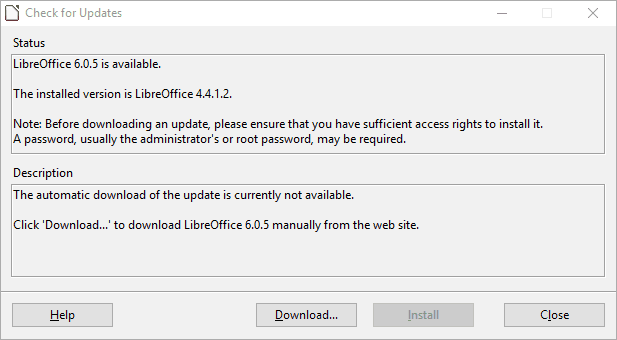
4. Insérez le fichier corrompu dans un document vierge
C'est une autre astuce qui peut ouvrir des documents ODT corrompus dans Writer. L'écrivain comprend un Insérer menu à partir duquel vous pouvez choisir d'insérer un fichier dans un document vierge.
Ainsi, la sélection d'insérer un fichier corrompu peut l'ouvrir dans un document vierge. Pour ce faire, ouvrez un document vierge, cliquez sur Insérer > Déposer et sélectionnez le fichier ODT corrompu.
5. Réparez les fichiers ODT avec l'utilitaire de réparation de document OpenOffice Writer
Pour réparer un fichier ODT corrompu, consultez l'utilitaire de réparation de document OpenOffice Writer. C'est un outil Web sur lequel vous pouvez ouvrir cette page.
appuie sur le Choisir pour sélectionner un fichier ODT. Ensuite, vous pouvez appuyer sur Téléchargement et réparation sécurisés pour corriger l'ODT.
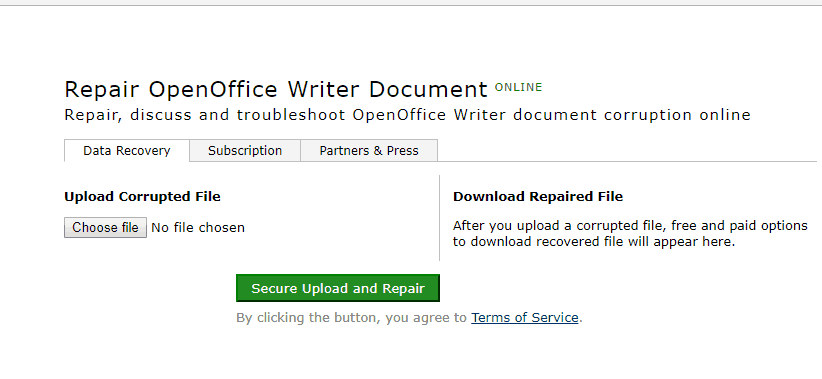
6. Convertir l'ODT en fichier ZIP
Ce n'est pas exactement un correctif pour un ODT corrompu. Cependant, vous pouvez toujours récupérer le document en le convertissant en fichier ZIP. le Archives ZIP peut inclure un fichier content.xml, qui conserve le texte du document avec les instructions de formatage XML.
Voici comment vous pouvez ouvrir le fichier context.xml pour un fichier ODT :
- Tout d'abord, cliquez sur le bouton Explorateur de fichiers dans la barre des tâches de Windows 10.
- Ouvrez le dossier qui contient votre document ODT corrompu.
- Faites un clic droit sur votre document ODT corrompu et sélectionnez Renommer.
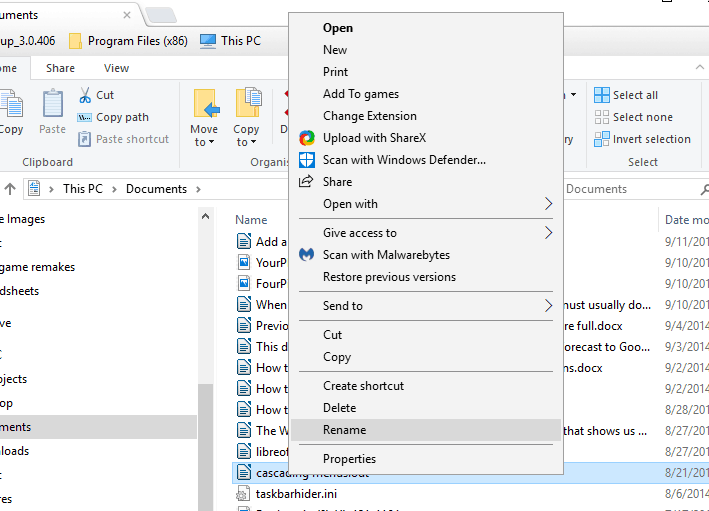
- Remplacez l'extension de fichier ODT à la fin du titre du document par ZIP et appuyez sur la touche Entrée.
- Cliquez sur Oui dans la boîte de dialogue Renommer qui s'ouvre.

- Si Explorer n'inclut pas les extensions de fichier pour les documents, vous devrez sélectionner l'onglet Affichage et cliquer sur Options > Modifier le dossier et les options de recherche. Cliquez sur l'onglet Affichage dans la fenêtre Options des dossiers et décochez la case Masquer les extensions pour les types de fichiers connus option.

- Double-cliquez sur le fichier ZIP nouvellement converti pour l'ancien document ODT.
- appuie sur le Extraire tout bouton qui ouvre la fenêtre ci-dessous.
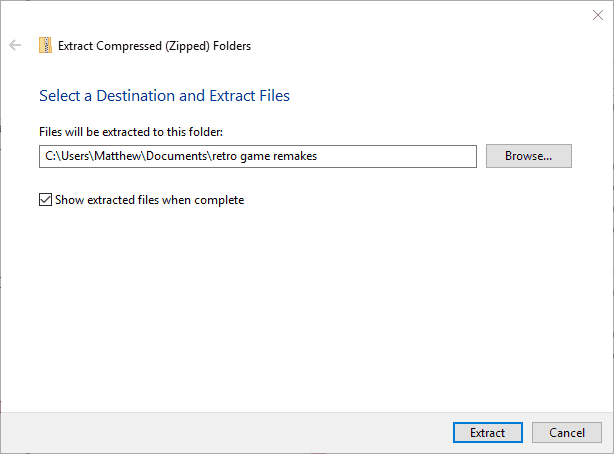
- Cliquez sur Parcourir pour choisir un chemin de dossier pour extraire le ZIP.
- appuie sur le Extrait bouton.
- Ouvrez ensuite le dossier ZIP extrait, qui contient un fichier content.xml.
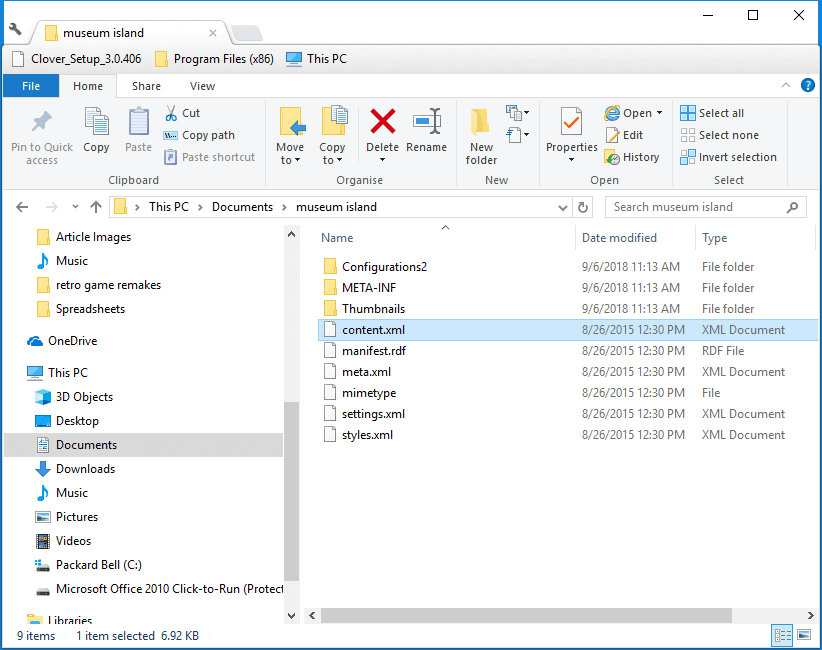
- Cliquez avec le bouton droit sur content.xml et sélectionnez Ouvrir avec > Bloc-notes. Cela l'ouvrira dans le Bloc-notes comme indiqué directement ci-dessous.
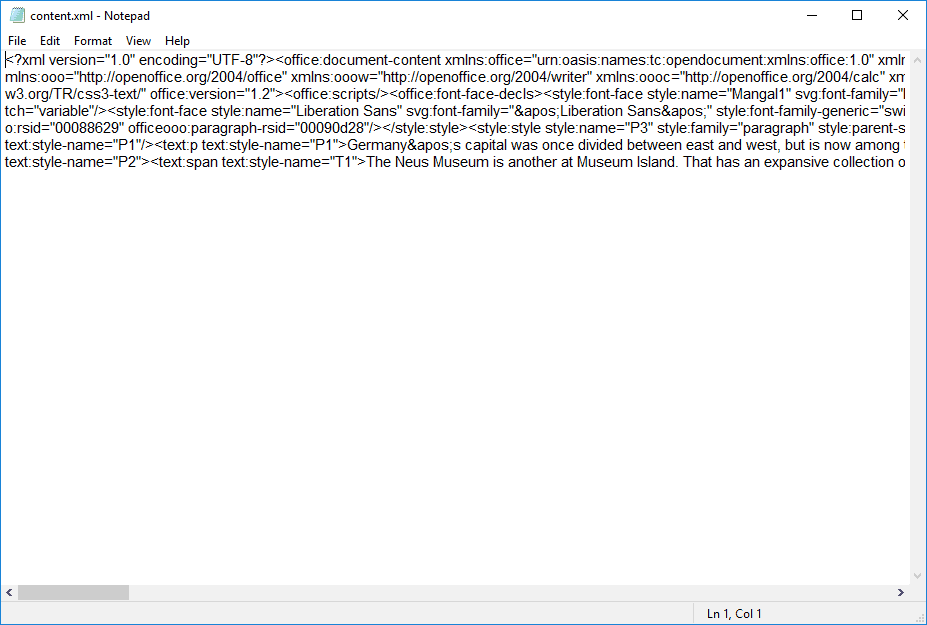
- Le XML comprend tout le texte du document original ainsi que les instructions de formatage. Vous pouvez copier et coller le XML dans un document OpenOffice ou LibreOffice vierge en sélectionnant le texte et en appuyant sur les touches de raccourci Ctrl + C et Ctrl + V.
- Après avoir collé le fichier XML dans un document vierge, vous pouvez en supprimer toutes les instructions XML.
- Cliquez sur Déposer > Enregistrer sous pour l'enregistrer en tant que document ODT.
C'est ainsi que vous pouvez ouvrir et réparer des documents ODT corrompus. Certains des conseils ci-dessus peuvent également être utiles pour récupérer des fichiers OpenOffice ODB, ODS, ODP et ODG corrompus.
Connaissez-vous d'autres solutions de contournement? N'hésitez pas à partager votre expérience en accédant à la section commentaires ci-dessous.


